- ไม่มีความลับที่จะพบข้อผิดพลาดกับ เกม GMod ที่ล่มเมื่อเข้าเซิฟเวอร์ สามารถทำลายประสบการณ์ของผู้เล่นได้
- วิธีแก้ปัญหาที่ง่ายและรวดเร็วอาจเกี่ยวข้องกับการกระตุกการตั้งค่าโปรแกรมป้องกันไวรัสของคุณ
- การล้างข้อมูลพีซีและบัญชี Steam ของคุณจากไฟล์ที่ไม่จำเป็นก็สามารถช่วยได้เช่นกัน
- ตรวจสอบความสมบูรณ์ของไฟล์เกมและตรวจสอบว่าติดตั้ง Mod ของ Gary อย่างถูกต้อง
![เกม GMod ล่มเมื่อเข้าร่วมเซิร์ฟเวอร์ [FULL FIX]](/f/cb8febe687b55f13db4f08dc609f5e08.jpg)
Xติดตั้งโดยคลิกดาวน์โหลดไฟล์
ซอฟต์แวร์นี้จะซ่อมแซมข้อผิดพลาดทั่วไปของคอมพิวเตอร์ ปกป้องคุณจากการสูญหายของไฟล์ มัลแวร์ ความล้มเหลวของฮาร์ดแวร์ และปรับแต่งพีซีของคุณเพื่อประสิทธิภาพสูงสุด แก้ไขปัญหาพีซีและลบไวรัสทันทีใน 3 ขั้นตอนง่ายๆ:
- ดาวน์โหลด Restoro PC Repair Tool ที่มาพร้อมกับสิทธิบัตรเทคโนโลยี (มีสิทธิบัตร ที่นี่).
- คลิก เริ่มสแกน เพื่อค้นหาปัญหาของ Windows ที่อาจทำให้เกิดปัญหากับพีซี
- คลิก ซ่อมทั้งหมด เพื่อแก้ไขปัญหาที่ส่งผลต่อความปลอดภัยและประสิทธิภาพของคอมพิวเตอร์ของคุณ
- Restoro ถูกดาวน์โหลดโดย 0 ผู้อ่านในเดือนนี้
ผู้เล่นจำนวนมากขึ้นค้นหาในฟอรัมด้วยความหวังว่าจะได้คำตอบและวิธีแก้ปัญหาว่าทำไม Garry's Mod จึงขัดข้องเมื่อเข้าร่วม เซิร์ฟเวอร์.
เช่นเดียวกับเกมอื่นๆ ปัญหาอาจเกิดขึ้นได้จากหลายสาเหตุ ตั้งแต่การเรียกใช้โปรแกรมมากเกินไปในเบื้องหลังไปจนถึงการตั้งค่าเกมที่ไม่เหมาะสม หรือเนื่องจากแคชของเกม
เนื่องจาก GMod ไม่มีข้อยกเว้น คุณจึงต้องพบกับข้อขัดข้อง ดังนั้นให้ลองใช้วิธีแก้ปัญหาด้านล่างเพื่อแก้ไข
จะทำอย่างไรถ้าเกม GMod ล่มเมื่อเข้าร่วมเซิร์ฟเวอร์?
1. Unsubscribe
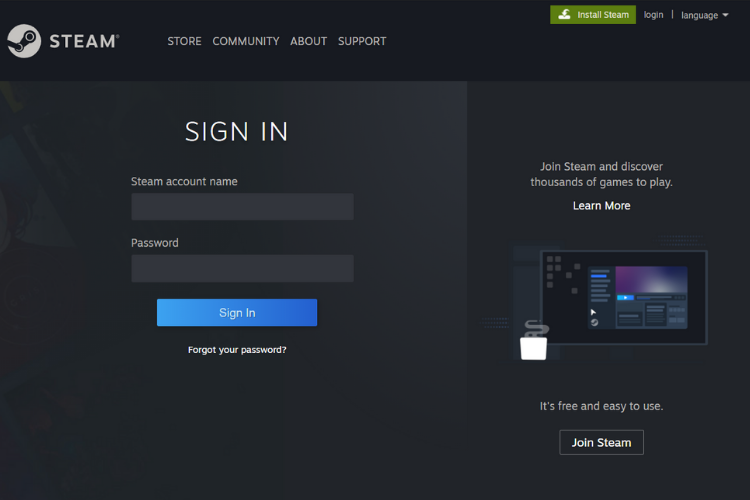
- เข้าสู่ระบบของคุณ บัญชี Steam.
- เปิด ไฟล์ที่สมัครรับข้อมูล หน้าใน เวิร์คช็อป.
- ที่นี่ เราขอแนะนำให้คุณยกเลิกการสมัครรับข้อมูลทุกอย่าง
- เลื่อนไปที่ด้านล่างของหน้าและค้นหาตัวเลือกเพื่อแสดงไฟล์ 30 ไฟล์พร้อมกัน
- กด Ctrl + Shift+ Jแป้นพิมพ์ลัด ในเวลาเดียวกันเพื่อเปิดคอนโซล
- กดค้างไว้ Ctrl + V และวางรหัสนี้ลงในคอนโซล: (ฟังก์ชัน() .jQuery ('. Btn_grey_black’) แผนที่ (ฟังก์ชัน)-this.click()-)-) ()
- กด เข้า ทำให้สำเร็จ.
- ใช้วิธีนี้หลายครั้งเพื่อลบส่วนเสริมทั้งหมดหากคุณมีมากกว่า 30 รายการ
2. ลบส่วนเสริมทั้งหมด

- นำทางไปยัง:
C: ไฟล์โปรแกรม (x86) SteamsteamappscommonGarrysModgarrysmodaddons - เลือกและลบทุกอย่างในโฟลเดอร์ส่วนเสริม
3. ติดตั้งเกมใหม่

- ไปที่ แถบค้นหา, พิมพ์ แผงควบคุม แล้วตี เข้า.
- เลือก ถอนการติดตั้งโปรแกรม ภายใต้ โปรแกรม.
- ค้นหา Mod ของ Gary คลิกขวาและเลือก ถอนการติดตั้ง
- หลังจากดำเนินการเสร็จสิ้น ให้รีสตาร์ทพีซีของคุณ
- ตอนนี้ลองติดตั้งเกมอีกครั้งและดูว่าคุณสามารถเข้าร่วมเซิร์ฟเวอร์ได้หรือไม่
คุณยังสามารถลองลบ GMod ออกจากคอมพิวเตอร์ของคุณโดยใช้เครื่องมือเฉพาะที่จะสแกนและลบที่เก็บและไฟล์ที่ไม่จำเป็นทั้งหมดออกจากคอมพิวเตอร์ของคุณโดยอัตโนมัติในไม่กี่วินาที

IObit Uninstaller 10 PRO
ด้วย IObit Uninstaller Pro ทำให้ง่ายต่อการลบแอพและล้างสิ่งที่เหลืออยู่ทั้งหมด!
4. ตรวจสอบความสมบูรณ์ของไฟล์เกมของคุณ
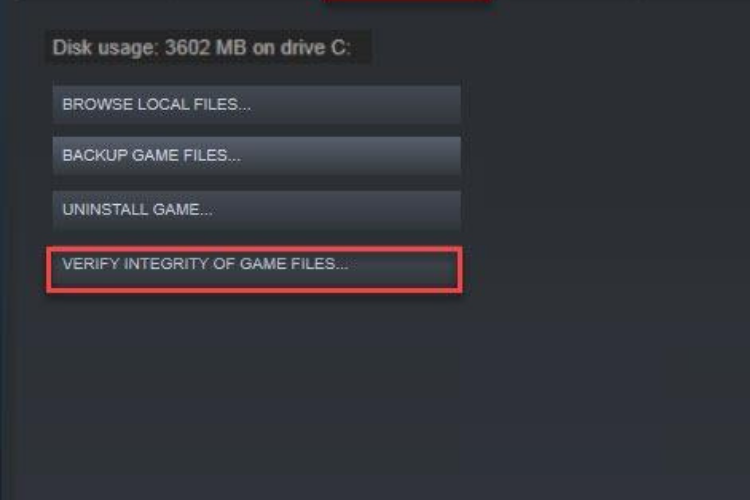
- เปิด Steam และคลิกที่ ห้องสมุด แท็บ
- คลิกขวาที่ Gary's Mod แล้วไปที่ คุณสมบัติ.
- คลิกที่ ไฟล์ในเครื่อง แล้วก็ต่อ ตรวจสอบความสมบูรณ์ของไฟล์เกม.
- วิธีนี้จะตรวจสอบไฟล์ที่สูญหายหรือเสียหายที่คุณมีและดาวน์โหลดซ้ำ
- รอให้กระบวนการเสร็จสิ้น
- เปิด GMod อีกครั้ง
5. ปิดไฟร์วอลล์ของคุณ
เนื่องจากซอฟต์แวร์ป้องกันไวรัสมักจะรบกวนการทำงานของ Steam จึงอาจทำให้เกิดปัญหาต่างๆ ได้ ตั้งแต่ปัญหาการเชื่อมต่อไปจนถึงการเปิดเกมอย่างไม่ถูกต้อง
เนื่องจากเกมใน Steam ไม่มีไวรัส มิฉะนั้นพวกเขาจะออกจากตลาด ไฟร์วอลล์ อาจทำให้ GMod ขัดข้องทุกครั้งที่คุณเข้าร่วมเซิร์ฟเวอร์
เพียงตั้งค่าไฟร์วอลล์ของคุณเป็นโหมดเกมหรือปิดทั้งหมดก่อนเปิดตัว Steam และคุณน่าจะไม่เป็นไร
6. Unmount Team Fortress 2
1. ตอนแรก เปิด Gary's Mod
2. ที่ด้านล่างขวา ให้คลิกขวาที่คอนโทรลเลอร์
3. เลื่อนลงมาจนเจอ Team Fortress 2
4. ตรวจสอบให้แน่ใจว่าไม่ได้ทำเครื่องหมายที่ช่องด้านข้าง
5. ตอนนี้รีสตาร์ท GMod
หากคุณสนใจที่จะมีประสบการณ์ที่ดีที่สุดเมื่อเล่น GMod โปรดอ่านบทความของเราและค้นพบทุกสิ่งที่ควรรู้ แก้ไขปัญหา Garry's Mod บน Windows 10.
ตอนนี้คุณควรจะสามารถเข้าร่วมเซิร์ฟเวอร์และเล่นเกมได้โดยไม่มีปัญหา สำหรับโน้ตขอบคุณหรือคำถาม เพียงใช้ส่วนความคิดเห็นด้านล่าง
 ยังคงมีปัญหา?แก้ไขด้วยเครื่องมือนี้:
ยังคงมีปัญหา?แก้ไขด้วยเครื่องมือนี้:
- ดาวน์โหลดเครื่องมือซ่อมแซมพีซีนี้ ได้รับการจัดอันดับยอดเยี่ยมใน TrustPilot.com (การดาวน์โหลดเริ่มต้นในหน้านี้)
- คลิก เริ่มสแกน เพื่อค้นหาปัญหาของ Windows ที่อาจทำให้เกิดปัญหากับพีซี
- คลิก ซ่อมทั้งหมด เพื่อแก้ไขปัญหาเกี่ยวกับเทคโนโลยีที่จดสิทธิบัตร (ส่วนลดพิเศษสำหรับผู้อ่านของเรา)
Restoro ถูกดาวน์โหลดโดย 0 ผู้อ่านในเดือนนี้


